Cómo importar o sincronizar un archivo Excel con una tabla HTML de Joomla
Por lo general, en nuestra organización, tenemos muchos archivos de Excel y tenemos que hacer muchas cosas para compartirlos con los clientes en nuestro sitio web de Joomla, y nos gustaría hacerlo más fácil ya que es una tarea que consume mucho tiempo. .
Joomunited te ofrece una increíble extensión para administrar tablas en tu sitio Joomla con muchas herramientas que facilitarán tu trabajo… Una de ellas es una herramienta de importación y sincronización de archivos de Excel, ¡increíble! Estamos aquí para facilitarle el trabajo.
En esta publicación, vamos a aprender cómo importar y sincronizar sus archivos de Excel para poder editarlos, administrarlos y mostrarlos en su sitio de Joomla con un panel amigable y muchas herramientas.
¡Atención webmasters de Joomla!
Mejore los sitios web de sus clientes con Droptables . Cree y administre mesas dinámicas y visualmente impactantes sin esfuerzo.
Impresione a sus clientes con una presentación de datos profesional.
Importar un archivo de Excel en Joomla con Droptables
Ahora vamos a ver cómo hacer una importación de archivos de Excel en Joomla de la manera más fácil posible con Droptables, verá que no tiene que ser un desarrollador para importar y mostrar sus archivos de Excel en su sitio. y haz que se vea increíble.
Comencemos habilitando esta herramienta desde la configuración, vaya a Componentes > Droptables > Configuración , busque " Importación/exportación de Excel " en la configuración principal y habilítelo.
Las tablas se pueden importar desde Excel u Open Office. El formato se detectará automáticamente y se importará. Tenga en cuenta que solo se importará la primera página de Excel. La exportación se puede realizar en formato Excel 2003 o 2007.
Para importar el archivo de Excel, vaya a Componentes> Droptables , ahora haga clic en crear tabla en la sección superior para crear una nueva tabla que usaremos para importar la tabla de Excel, luego escriba el nombre de la tabla y finalmente, haga clic en Listo .
Después de crear la tabla, haga clic en Importar y sincronizar > Archivo de Excel .
Hay dos opciones:
- DATOS + ESTILO : Perfecto si tiene sus diseños guardados en su hoja de cálculo de Excel.
- SÓLO DATOS : Perfecto si tiene un diseño predefinido en su página para tablas y desea conservarlo.
Para este ejemplo vamos a utilizar una tabla con su propio estilo para mostrarle cómo se va a importar, haga clic en Seleccionar archivo de Excel .
Esta es la hoja de cálculo de Excel que vamos a importar.

Después de hacer clic en "Seleccionar archivo de Excel", podrá navegar en los archivos de su PC para seleccionar y abrir el archivo de Excel, es fácil, simplemente haga clic en el archivo y ábralo ... Se cargará y la magia se va a hacer.
Después de seguir estos pasos, deberías poder ver tu hoja de cálculo de Excel en el Panel de Droptables, ahora el último paso será publicarla, lo cual también es muy fácil.
Vaya a Contenido > Artículos > Agregar nuevo artículo , luego haga clic en Contenido de CMS > Tablas - Droptables .
Esto cargará todas las tablas disponibles, seleccione la que desea insertar y luego haga clic en Insertar esta tabla .
Finalmente, guárdelo y eche un vistazo al artículo que ha creado.
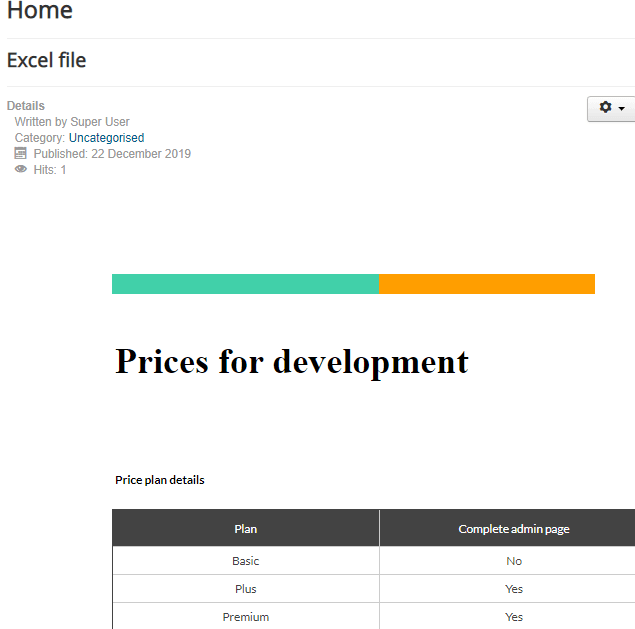
Ahora, como puede ver, tiene la tabla que estaba antes en su archivo de Excel pero en su sitio de Joomla y puede editarla en el área de administración como si la hubiera creado allí antes.
Sincronización rápida de archivos Excel en Joomla
De hecho, también podemos sincronizar un archivo de Excel con una tabla en nuestro sitio de Joomla para que tenga la opción de editar el archivo de Excel y ver los cambios en su tabla de Joomla y editar la tabla de Joomla y ver los cambios en su archivo de Excel y Es más fácil de lo que pensamos.
Para este ejemplo, vamos a usar el mismo archivo de Excel que hemos usado antes, en primer lugar, el archivo de Excel debe ubicarse en su servidor para poder sincronizarse.
Ahora que tenemos el archivo ubicado en el servidor, simplemente continúe y cree una nueva tabla en Componentes> Droptables .
Ahora, en la sección superior derecha, haga clic en Importar y sincronizar > Archivo de Excel, habrá un enlace a la hoja de cálculo y las opciones de "Obtener estilo", para sincronizar los datos dentro de la hoja de cálculo y el estilo, habilite la sección Obtener estilo.
Haga clic en Examinar servidor, se abrirán las carpetas dentro del servidor, solo busque el archivo de Excel y haga clic en él, finalmente "Guardar y cerrar".
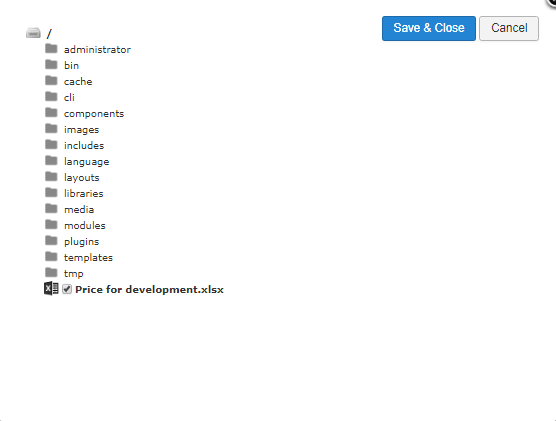
Ahora simplemente haga clic en "Obtener datos" y el archivo de Excel se sincronizará automáticamente.

Ahora, como puede ver, su tabla estará en el tablero de su edición de tabla, podrá editarla y publicarla, ahora puede editarla en el administrador de Joomla y ver los cambios en su archivo de Excel y viceversa.
Pero eso no es toda la magia, también puede seleccionar una sincronización automática, por lo que no tendrá que buscar datos cada vez que realice un cambio, solo vaya a la Importar y sincronizar en la parte superior de la pestaña de la tabla y cambie el " Sincronización automática” para habilitar, toda la magia se hará automáticamente.
¡Llamando a todos los webmasters de Joomla!
Simplifique la creación y administración de tablas para sitios web de clientes con Droptables . Desde tablas de precios hasta comparaciones de datos, esta extensión ofrece potentes funciones y herramientas de edición intuitivas.
¡Actualice sus servicios de diseño web hoy!
Administrar tablas nunca ha sido tan fácil
Esta es solo una de las herramientas de esta increíble extensión, ya que hay muchas cosas que puedes probar y experimentar para hacer que el sitio Joomla de tu empresa sea realmente profesional. No hay límite con esta extensión, ya que hay otras cosas que puedes hacer. Puede crear tablas desde su base de datos, aplicar estilos a tablas, crear filtros, hacer que sus tablas respondan y muchas cosas más. ¿Qué estás esperando? Vaya aquí y compre su membresía ahora!
Cuando se suscriba al blog, le enviaremos un correo electrónico cuando haya nuevas actualizaciones en el sitio para que no se las pierda.










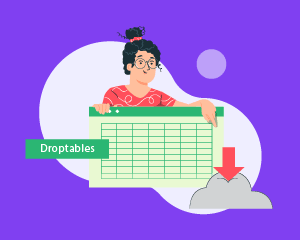

Comentarios